磁盘分区命令的使用
查看系统分区,可以发现vdb没有使用
cat /proc/partitions
major minor #blocks name
253 0 20971520 vda
253 1 1048576 vda1
253 2 2097152 vda2
253 3 17824768 vda3
253 16 5242880 vdb
fdisk -l
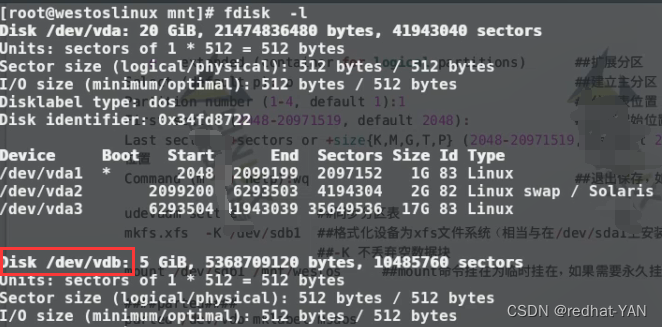
一、 parted(非交互式划分分区)
1.1设置分区类型
parted 磁盘地址 mklabel 分区方法(gpt mbr)
parted /dev/vdb mklabel gpt
Information: You may need tocupdate/etc/fstab. partitions
fdisk -l

如果想把gpt改成mbr的方式
parted /dev/vdb mklabel msdos

fdisk -l
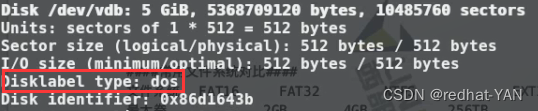
1.2分区
1.2.1划分分区
分区类型有主分区与扩展分区
从1开始划到1000,就是1000M
parted /dev/vdb mkpart primary 1 1000
fdisk -l
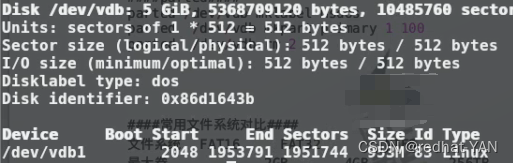
parted /dev/vdb mkpart primary 1001 2000
fdisk -l
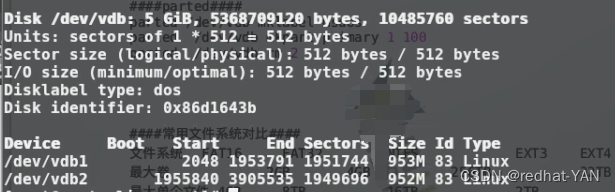
1.2.2删除分区
parted /dev/vdb rm 2
fdisk -l
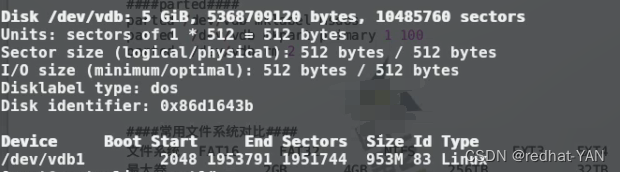
二、fdisk(交互式划分分区)
2.1进入交互界面
fdisk /dev/vdb

2.2交互使用帮助(文档)
进入分区界面,m可以查看到命令的相关用法

2.3选择分区方式

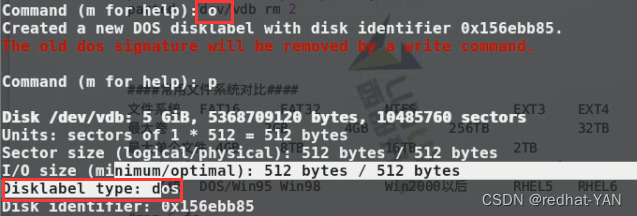
2.4新建分区
一个块等于512字节运算
默认是主分区
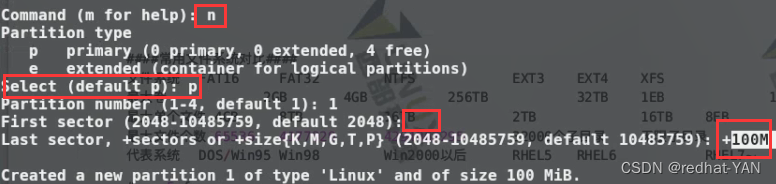
如果直接用2,主分区1就被浪费掉了,不能用了
起始块默认2048,结束块,如果计算结束块换算,1块=512字节麻烦,所以直接用+size计算机自己计算划分块
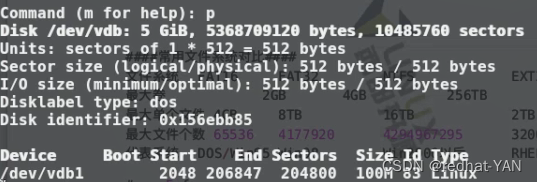 q直接退出,因为程序运行在内存里,不会直接修改你的硬盘
q直接退出,因为程序运行在内存里,不会直接修改你的硬盘
w保存,你的硬盘就划分了(保存你运行的指令)
wq退出保存
以此类推再创建3个,再新建默认就是扩展分区了
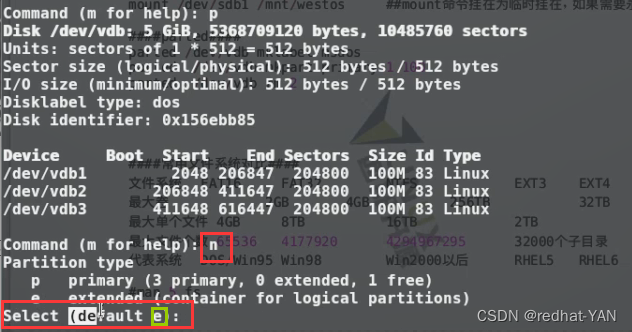 起始块和结束块最好占满硬盘,所以用默认就行
起始块和结束块最好占满硬盘,所以用默认就行
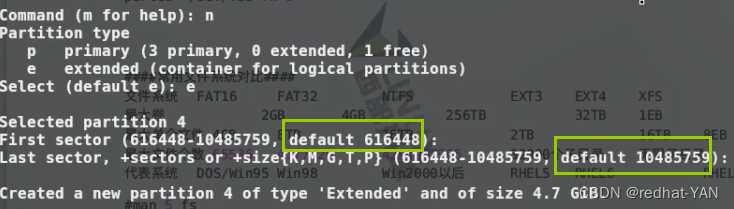
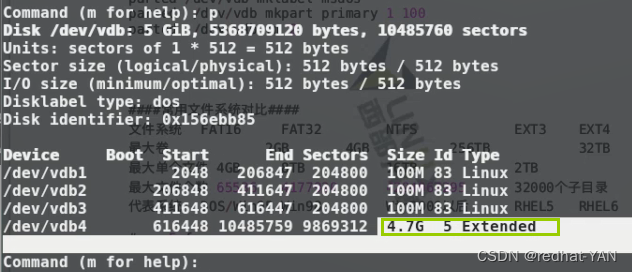 然后在扩展分区里面继续新建分区
然后在扩展分区里面继续新建分区
 由于只剩下一种可能就是逻辑分区了,所以也不需要选择是新建主分区还是扩展分区了,只剩下扩展分区中的逻辑分区了
由于只剩下一种可能就是逻辑分区了,所以也不需要选择是新建主分区还是扩展分区了,只剩下扩展分区中的逻辑分区了
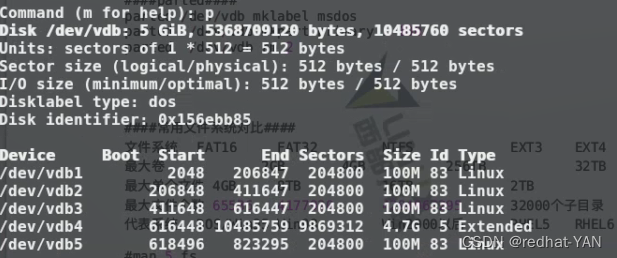
2.5保存分区
退出保存后,系统重新读取分区表

保存退出fdisk后,这个指令是让设备的分区表和内核的分区表去同步
由于系统在开机的时候,已经读过分区表了,理论上在划分分区完成后系统会重新读,但有时候不会自动读,所以需要用udevadm settle来手动刷新
udevadm settle 同步分区表
cat /proc/partitions
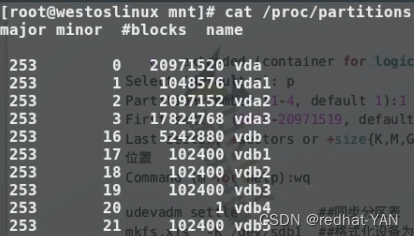
可以看见5个分区都创建出来了
第4个分区不能用,因为它是容器
1235可以用
划分好分区后,这几个分区是不能直接使用的
使用blkid可以知道这几个设备没办法使用,因为它只是个设备,它上面没有管理文件的软件,只是划分了4个可用的设备,但是该设备是没有文件系统的
可以看见1235都没有文件系统,没有4因为4是扩展分区,不在里面显示






















 2529
2529











 被折叠的 条评论
为什么被折叠?
被折叠的 条评论
为什么被折叠?








